Microsoft Store打不开一直转圈怎么办
- 浏览: 0
- |
- 更新:
Microsoft Store是微软提供的一个官方的应用商店,有时候我们会在这里查找资源下载安装,那说明你知道在使用Microsoft Store中出现打不开转圈的问题怎么解决?为此小编提供详细的教程,感兴趣的小伙伴可以来阅读了解。
Microsoft Store打不开解决方法
方法一:
1、直接打开系统运行功能,利用【win+r】打开后输入cmd点击确定。
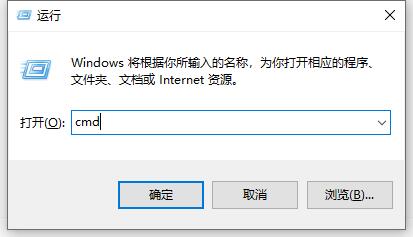
2、在命令提示符的页面中输入【ncpa.cp1】敲击回车键,打开【网络连接面板】。
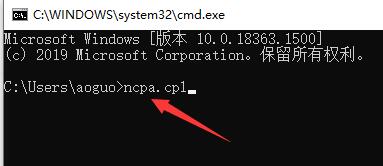
3、直接点击连接的以太网,右键选择【属性】功能打开。
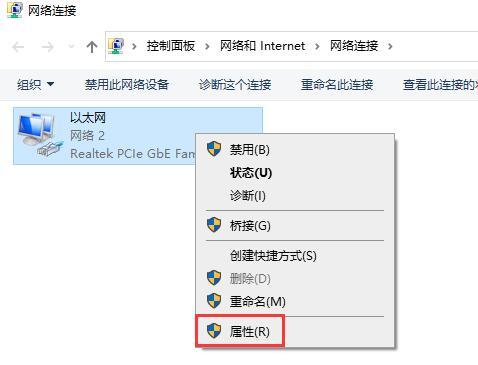
4、在打开的页面中找到internet协议版本4(TCP/IPv4)进行点击打开。
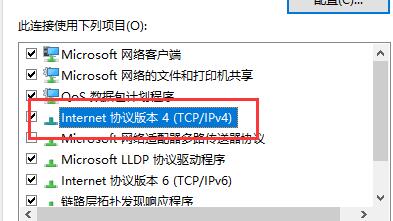
5、然后勾选使用下面的DNS服务器地址。并且首选改为【4.4.4.2】,备用改成【4.2.2.1】,再点击确定保存设置。
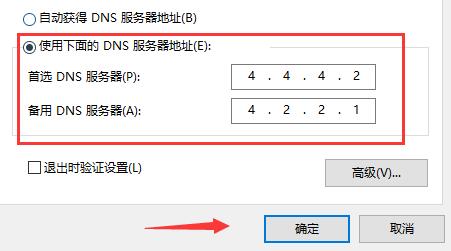
方法二:
1、通过修改DNS无法解决问题,可以通过修改internet选项解决问题。
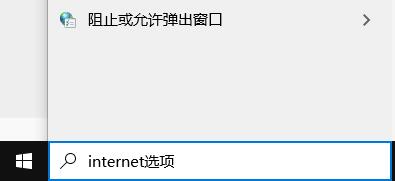
2、利用搜索功能来打开internet选项。
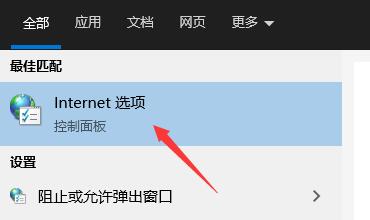
3、打开的页面中选择高级栏目,勾选其中的【使用SSL 3.0、使用 TLS 1.0、使用 TLS 1.1、使用 TLS 1.2】,在进行设置的保存,然后重启电脑即可正常打开microsoft store
热门教程
- 1 win7 32位安装版
- 2 win7纯净版镜像64位
- 3 win7纯净版镜像32位
- 4 win7纯净版系统镜像iso
- 5 win7纯净版系统镜像32位
- 6 win7纯净版系统镜像64位
- 7 win7纯净版系统镜像
- 8 深度win7系统镜像
- 9 深度win7系统32位
- 10 深度win7系统64位


